Aktualizacje systemu Windows 10 są automatycznie pobierane, gdy są dostępne, i zwykle są instalowane automatycznie. Niektórzy użytkownicy zgłaszali jednak, że stan pobranych aktualizacji jest w toku. Wydaje się, że aktualizacje po prostu pozostają bezczynne i nigdy nie instalują się.
Jeden użytkownik w Microsoft Answers opisał problem w następujący sposób:
Cześć,
Zrobiłem „Sprawdź dostępność aktualizacji” i jest ich kilka. Nie ma przycisku Zainstaluj teraz ani nic podobnego. Jak zmusić program aktualizacyjny do pobrania i zainstalowania tych oczekujących aktualizacji?
Dzięki!
Aby rozwiązać ten problem, udało nam się znaleźć kilka rozwiązań, które powinieneś wypróbować.
Jak zainstalować oczekujące aktualizacje w systemie Windows 10?
1. Włącz natychmiastową instalację automatycznych aktualizacji
- wciśnij Klawisz z logo Windows + R. na klawiaturze> wpisz services.msc w polu Uruchom i naciśnij Wchodzić aby otworzyć Usługi okno.
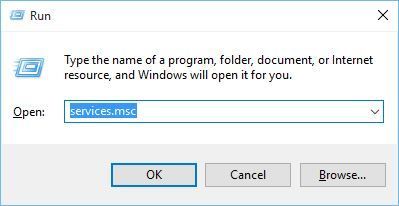
- Kliknij prawym przyciskiem myszy Aktualizacja systemu Windows > wybierz Właściwości


- Ustaw Typ uruchomienia do Automatyczny z menu rozwijanego> kliknij DOBRZE.

- Kliknij prawym przyciskiem myszy Usługa Inteligentnego Transferu w Tle > wybierz Właściwości.
- Ustaw Typ uruchomienia do Automatyczny z menu rozwijanego> kliknij dobrze.
- Kliknij prawym przyciskiem myszy Usługa kryptograficzna > wybierz Właściwości
- Ustaw Typ uruchomienia do Automatyczny z menu rozwijanego> kliknij dobrze.
- Uruchom ponownie komputer i sprawdź, czy problem został rozwiązany.
Nie możesz zainstalować aktualizacji systemu Windows? Nie uwierzysz, jak łatwo to naprawić
2. Wprowadź zmiany systemowe za pomocą wiersza polecenia
- Rodzaj wiersz polecenia w polu wyszukiwania, a następnie kliknij prawym przyciskiem myszy Wiersz polecenia w wynikach i wybierz Uruchom jako administrator.

- Teraz musisz wpisać następujące polecenia w wierszu polecenia, naciskając Wchodzić po każdym:
- Net Stop Wuauserv
- net stop cryptSvc
- bity stop netto
- net stop msiserver
- ren C: \ Windows \ SoftwareDistribution SoftwareDistribution.old
- ren C: \ Windows \ System32 \ catroot2 catroot2.old
- net start wuauserv
- net start cryptSvc
- bity początkowe netto
- net start msiserver
- Możesz także zautomatyzować ten proces i przyspieszyć go, używając skryptu resetowania usługi Windows Update.
Mamy nadzieję, że nasze rozwiązania mogą pomóc w rozwiązaniu problemu z aktualizacjami systemu Windows. Jeśli podobał Ci się ten artykuł, zostaw komentarz w sekcji komentarzy poniżej.

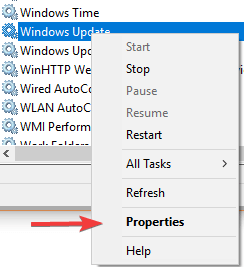
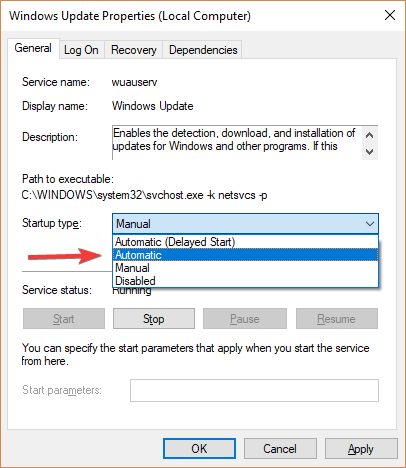
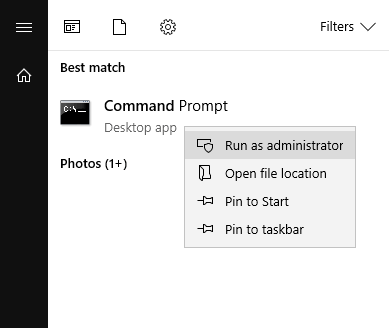
![Aktualizacje systemu Windows 10 w oczekiwaniu na instalację? Napraw je teraz [SZYBKI PRZEWODNIK]](https://pogotowie-komputerowe.org.pl/wp-content/cache/thumb/ca/eb2e4473b917fca_320x200.jpg)
![Nie można zainstalować sterownika Asus Smart Gesture w systemie Windows 10 [FULL FIX]](https://pogotowie-komputerowe.org.pl/wp-content/cache/thumb/b6/e4c977d051c92b6_150x95.jpg)
![Połączenie zostało zamknięte Błąd Xamarin [EXPERT FIX]](https://pogotowie-komputerowe.org.pl/wp-content/cache/thumb/f7/3e770034066f9f7_150x95.png)
![Serwer DHCP ciągle się zatrzymuje [ROZWIĄZANIA EKSPERTÓW]](https://pogotowie-komputerowe.org.pl/wp-content/cache/thumb/2e/63a0ddf6df1e22e_150x95.png)
![Sterownik irql mniejszy lub równy błąd w systemie Windows 10 [FULL FIX]](https://pogotowie-komputerowe.org.pl/wp-content/cache/thumb/2f/5957b321e38bf2f_150x95.jpeg)